X
Nuestro equipo de editores e investigadores capacitados han sido autores de este artículo y lo han validado por su precisión y amplitud.
El equipo de contenido de wikiHow revisa cuidadosamente el trabajo de nuestro personal editorial para asegurar que cada artículo cumpla con nuestros altos estándares de calidad.
Este artículo ha sido visto 19 947 veces.
Este wikiHow te enseñará cómo añadir una palabra, frase u otra información característica en la parte inferior de tus mensajes enviados de Yahoo! Mail. Puedes configurar una firma en la versión de escritorio de Yahoo y en la aplicación móvil Yahoo! Mail para iPhone y Android.
Pasos
Método 1
Método 1 de 2:
En una computadora de escritorio
-
1Abre Yahoo! Mail. Ve a https://www.yahoo.com/mail en tu navegador preferido. Esto abrirá tu buzón de Yahoo! Mail si has iniciado sesión en tu cuenta.
- Si no has iniciado sesión en tu cuenta de Yahoo!, ingresa tu dirección de correo electrónico y contraseña cuando se te pida.
-
2Haz clic en Configuración. Está en la parte superior derecha de la página del buzón. Aparecerá un menú desplegable.
- Si usas la versión antigua de Yahoo! Mail, primero haz clic en la pestaña azul A un clic del buzón renovado que está en la parte inferior izquierda del buzón. Esto actualizará tu buzón a la versión más nueva de Yahoo! Mail, que es la versión que se trata en este artículo.
-
3Haz clic en Más opciones de configuración. Esta opción está cerca del final del menú desplegable. Al hacerlo, se abrirá la página de “Configuración”.
-
4Haz clic en la pestaña Escribir correo electrónico. Está en el lado izquierdo de la página. Deberás ver aparecer la columna de opciones "Escribir correos electrónicos" en el medio de la página.
-
5Habilita la firma. Debajo del título "Firma", haz clic en el interruptor blanco a la derecha de la dirección de correo electrónico de Yahoo! para la que quieras habilitar una firma. El interruptor se volverá azul y un cuadro de texto aparecerá debajo de la dirección de la cuenta.
- Si el interruptor está azul, la firma ya está habilitada para esa cuenta.
-
6Crea una firma. Haz clic en el cuadro de texto que está debajo de la dirección de la cuenta, elimina cualquier texto que haya en él y escribe la firma que quieras usar. Esta firma aparecerá en la parte inferior de cada correo electrónico que envíes.
- Puedes formatear el texto de la firma seleccionándolo y luego haciendo clic en una de las opciones que están en la parte inferior del cuadro de texto de la firma.
-
7Haz clic en Volver al buzón. Este enlace está en la parte superior izquierda de la página. Al hacerlo se guardarán los cambios y regresarás a tu buzón. Todos los futuros correos electrónicos que envíes mostrarán la firma que elegiste en la parte inferior.Anuncio
Método 2
Método 2 de 2:
En un móvil
-
1Abre Yahoo! Mail. Pulsa el icono de la aplicación Yahoo! Mail, el cual se parece a un recuadro púrpura con un sobre blanco encima. Al hacerlo, se abrirá tu buzón si has iniciado sesión en tu cuenta de Yahoo!.
- Si no has iniciado sesión en Yahoo! Mail, selecciona una cuenta (o ingresa una dirección de correo electrónico) y luego ingresa tu contraseña antes de continuar.
- Cambiar la firma en la aplicación de Yahoo! Mail no afectará la firma que usas al enviar correos electrónicos desde el sitio web.
-
2Pulsa ☰. Está en la esquina superior izquierda de la pantalla. Se abrirá un menú.
-
3Pulsa Configuración. Lo encontrarás cerca del medio del menú.
-
4Desplázate hacia abajo y pulsa Firma. Está en la sección "GENERAL". Al hacerlo se abre el menú de "Firma".
-
5Pulsa el interruptor blanco de "Firma" . Está en la esquina superior derecha de la pantalla. Se volverá azul, lo que significa que la función de firma ahora está habilitada para esa cuenta de correo electrónico.
- En Android, el interruptor es "Personalizar para cada cuenta".
- Si el interruptor ya está azul, la función de firma está habilitada.
-
6Pulsa el cuadro de texto para editar tu firma. La firma predeterminada dice "Enviado desde Yahoo Mail para iPhone/Android", pero puedes eliminar lo que haya y añadir tu propio texto. De lo contrario, salta al siguiente paso.
-
7Pulsa OK. Está en la esquina inferior derecha del cuadro de la firma. La nueva firma se aplicará a todos los futuros correos electrónicos enviados desde tu iPhone o Android.
- En Android, simplemente puedes pulsar el botón "Atrás" para guardar la firma.
Anuncio
Consejos
- Considera incluir tu información de contacto completa si usas la firma para uso profesional. Esta información incluiría el nombre, la dirección, el sitio web, el número telefónico, el número de fax, el número de celular y la dirección de correo electrónico de la empresa.
- Las firmas de correo electrónico son útiles para adjuntar descargos, avisos legales y acuerdos de confidencialidad.
Anuncio
Advertencias
- Si decides usar una firma profesional, ten en cuenta que quizás no todo el formato del texto aparezca en la versión móvil.
Anuncio
Acerca de este wikiHow
Anuncio




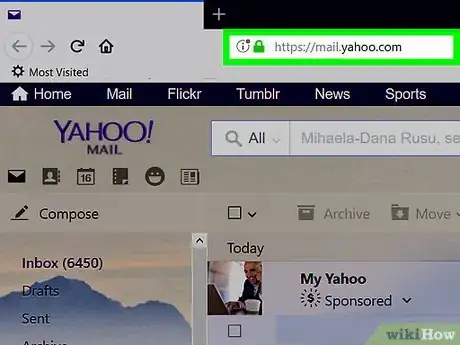
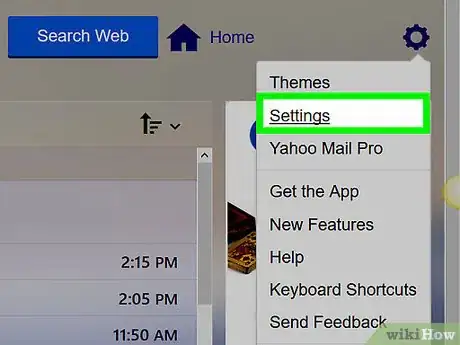
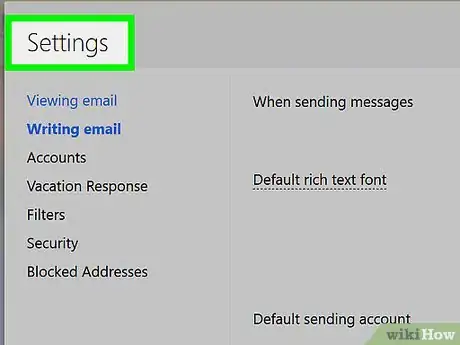
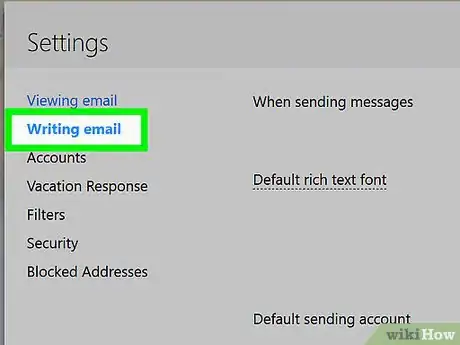
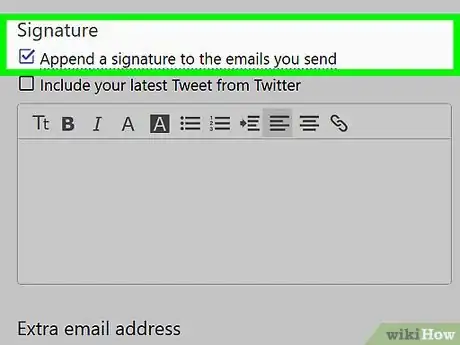
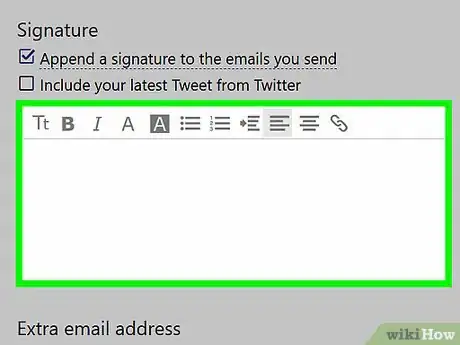
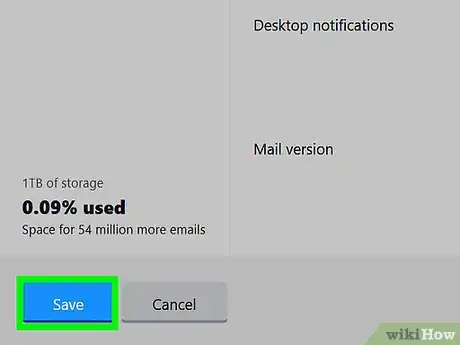
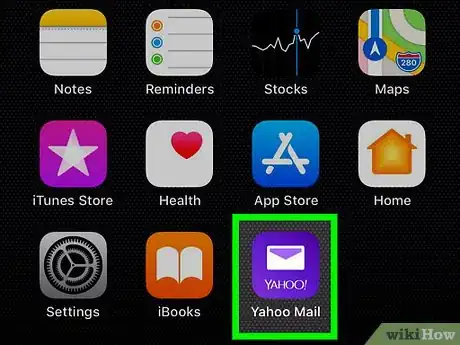
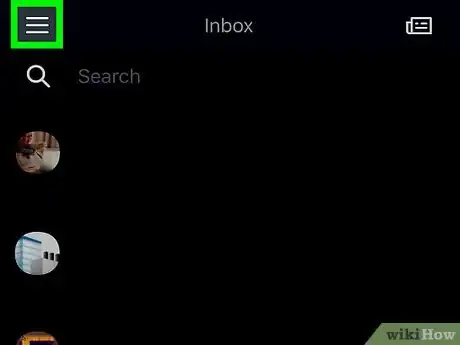
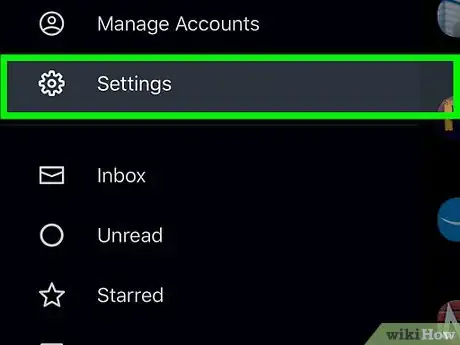
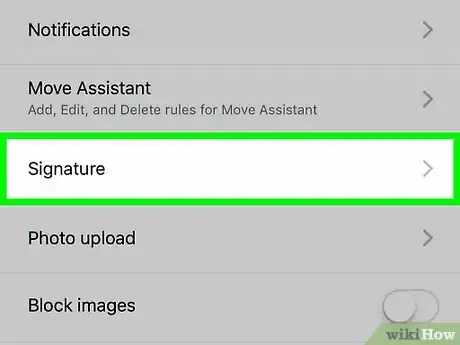
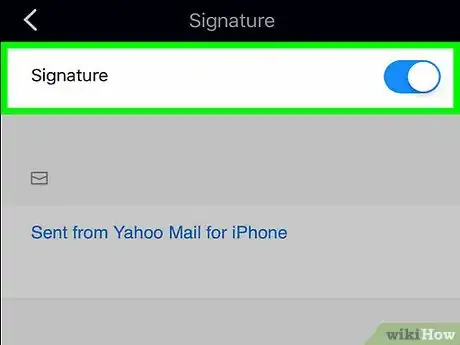
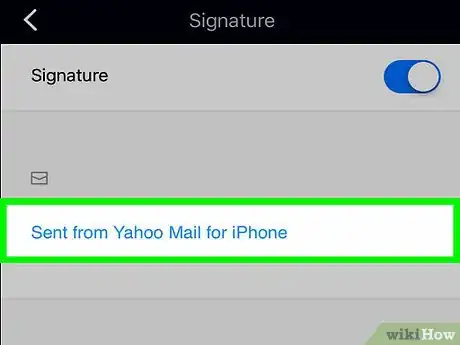
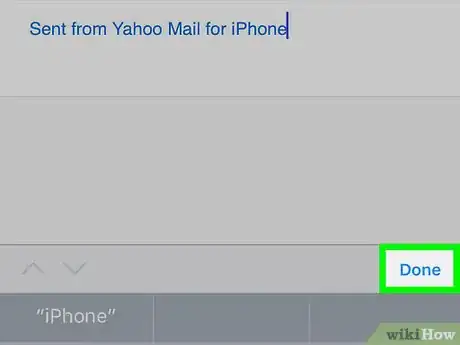
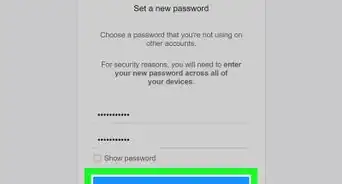

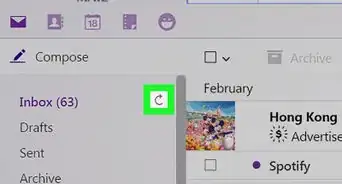
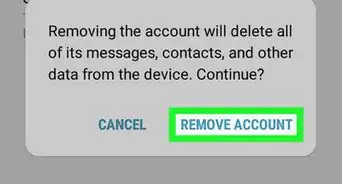
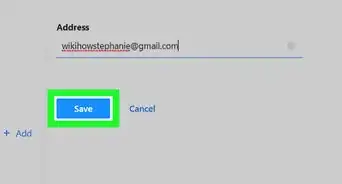

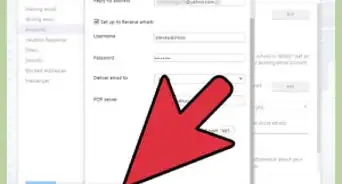

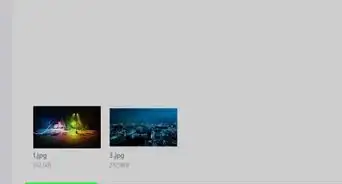
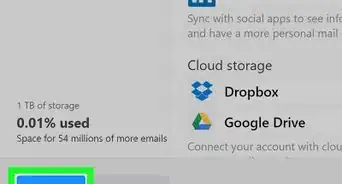


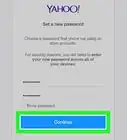

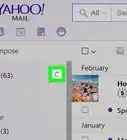
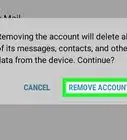

El equipo de contenido de wikiHow revisa cuidadosamente el trabajo de nuestro personal editorial para asegurar que cada artículo cumpla con nuestros altos estándares de calidad. Este artículo ha sido visto 19 947 veces.